商品をお勧めしつつPOP作成までの記事
糖質50%オフのチョコチップビスケットとバタービスケット
こんにちわ、いつきです!
ダイエットしてる人や糖尿病の人に嬉しいお菓子が発売されました!
しかし売り上げはイマイチ…
良さを知ってもらうにはPOP作るしかない!という事で対決無しで作っちゃいます
デザインとイメージカラー

デザインはこんな感じです
iPadAir2にBambooPaper入れて指で描いています
紙に描くと無くしちゃうような簡単なラフ画にはお勧めです
イメージはダイエット頑張ってる女性へ向けて、ポップな感じに仕上げたいと思います
サイズはお菓子売り場のフックの上に取り付けたいのでB5サイズに決めました
商品説明

『糖質50%オフのチョコチップビスケット』
38g入りで164kcal
そんなに甘いとは感じませんでした、コーヒーに合うと思います

『糖質50%オフのバタービスケット』
38g入りで176kcal
優しい甘さとバターが際立ち、牛乳とっても合います
Photoshopとillustrator
Photoshopでは商品写真の余分なところは切り取って背景を透過処理します
illustratorでPOPを作成します
まずは背景をACイラストさんで探します
今回いいなと思ったイラストは、モグパンさんの素材ID:22344826です
明るくPOPな感じに惹かれました
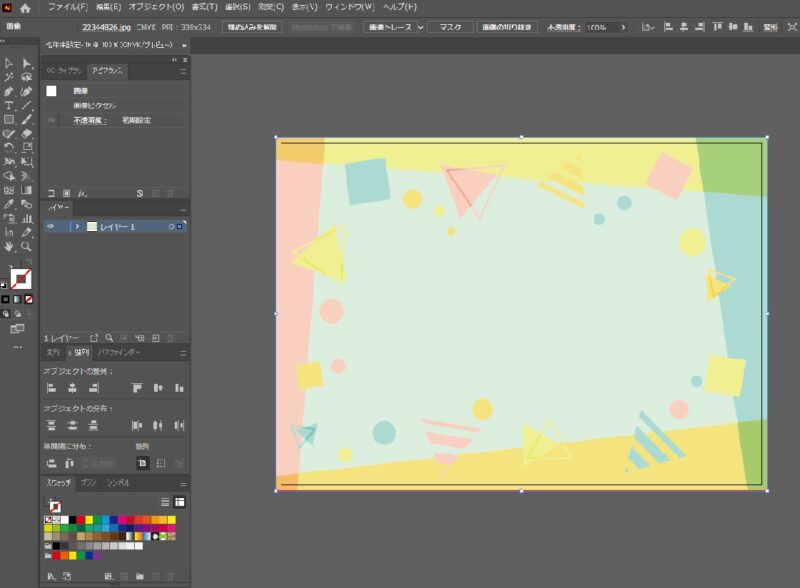
次に女性のイラストを図形ツールを使って作成します
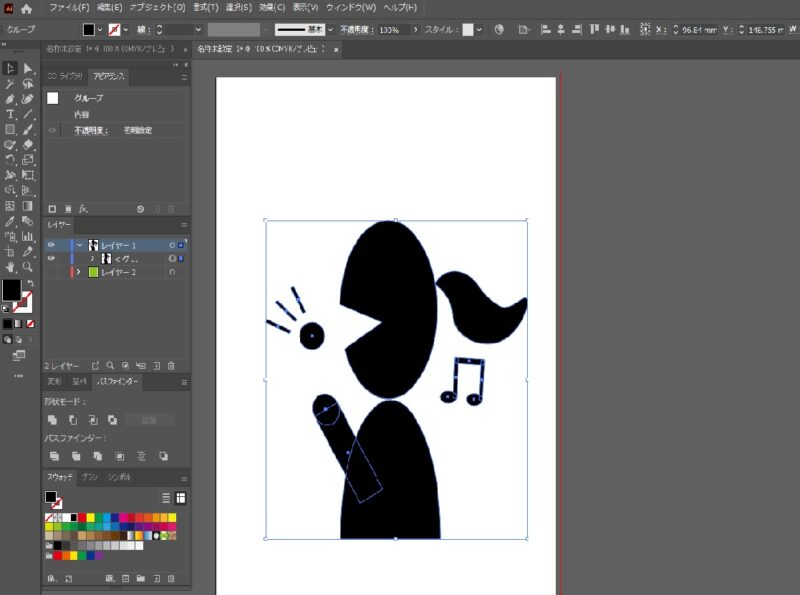
グループ化したので全指定すると、どんな図形が使われたのか丸わかりですね
ポニーテールはペンツールで作成しています
顔と口は長丸に三角を重ね、パスファインダーで『前面オブジェクトで型抜き』を選んでいます
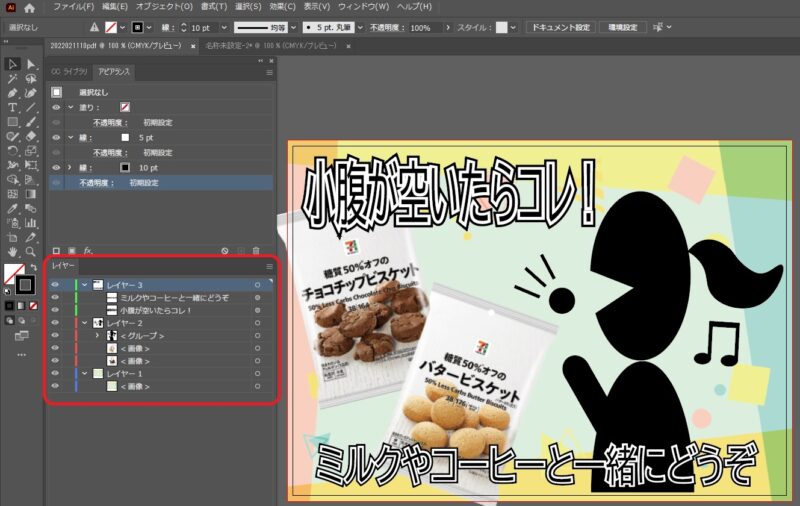
各グループごとにレイヤーを分けます
- レイヤー①:背景
- レイヤー②:画像やイラスト
- レイヤー③:文字
商品写真に分かりやすく説明も載ってるので、他の説明文は書き込まないことにしました
気を付けたことは文字の色や装飾です
シルエット人物に馴染むように黒で、シンプルな書体にしました
売り場作り
ダンボールでPOPを設置する台を作ります
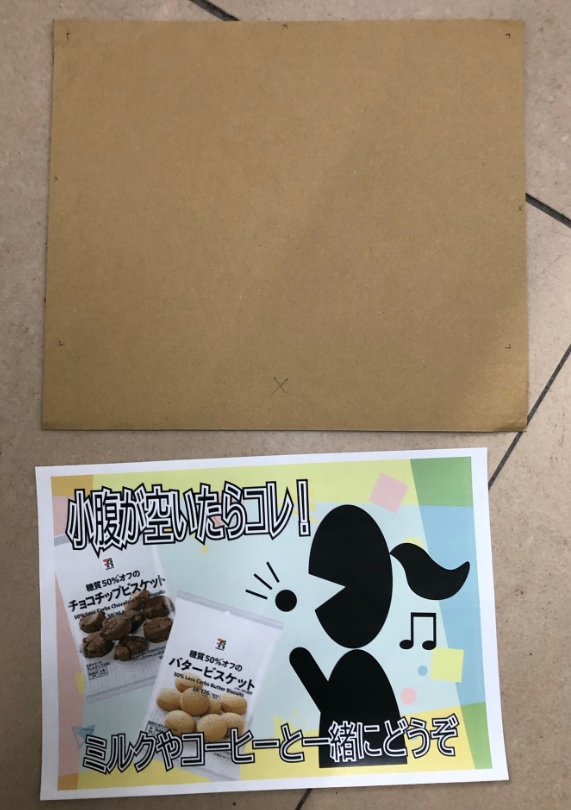
POPより少し大きめで×印のところは黒のマジックで塗りつぶします

写真のように切り込みを入れますが、実際に売り場のフックに合わせて幅や切り込みの深さを決めました
POP台を支える台も作成、あらかじめカッターで薄く切り込みを入れて折っておきます

POP台に支えの台を取り付けていきます
折る角度が重要になるので、下部の方からセロテープで仮止め後ガムテープで留めます

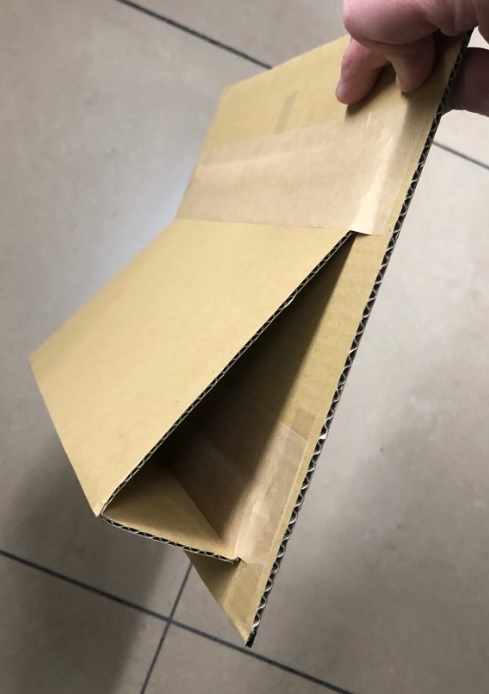
裏から見たらこんな感じになります


赤丸のところがフックにかましてる部分です
これがあると商品を取ったり補充したりする時にPOPが落ちたり、斜めにずれたりという事がなくなります
まとめ

背景がカラフルなので、人物や文字は黒色で際立たせています
デザインが思いつけばPOP作成は早いんですが、イメージに合った背景を探すのに一番時間を使います
なので普段からフリー素材のイラストサイトを見たり、お気に入りのイラストデザイナーを見つけておくことをお勧めします


